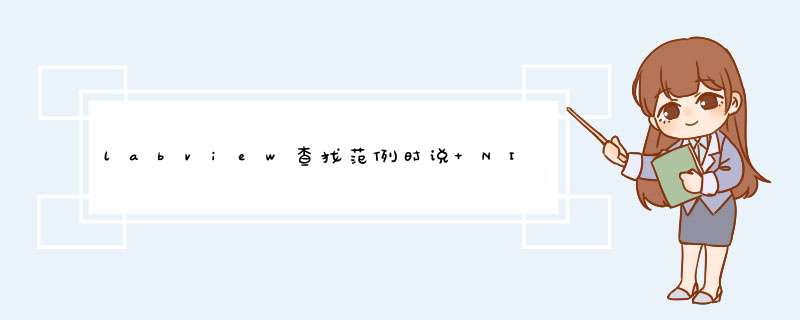
在使用labview查找范例时,出现“NI服务定位器未运行”的对话框,而后不能够打开范例。有以下方法。
方法一:
是防火墙服务禁用造成的,在防火墙规则里面找,把和NI相关的都允许。
方法二:
点击我的电脑-管理-服务- National Instrument mDNS Responder Service 然后启动就可以了。
方法三:
您需要重新启动 HelpServer。下面是操作的步骤:
访问下面路径 C:\Program Files\National Instruments\LabVIEW x.x\resource\system
双击 HelpServer.llb
打开 Set HelpServer Config Settings__NATIONAL INSTRUMENTS.vi
点击布尔按键 Enable Help Server? 使之处在真值状态。
运行一次该VI。
关闭该VI。
现在范例查找器应该工作正常了。
您也可以通过下面的步骤重启 HelpServer。
访问下面路径 C:\WINDOWS\system32\
双击 nisvcloc.exe
这会打开 NI服务定位器服务。
接下来的步骤可以确保每次您重启Windows时服务定位器运行:
访问下面路径 Start » Program Files » Startup
右击菜单并选择 Create Shortcut
安装步骤创建快捷方式C:\WINDOWS\system32\nisvcloc.exe
这会确保在每次您重启Windows时服务运行。
如果上述步骤不能解决问题,请按照下列步骤来改变 Help Server使用的端口:
访问下列路径 C:\Program Files\National Instruments\LabVIEW x.x\resource\system
双击HelpServer.llb
打开 HelpServer__NATIONAL INSTRUMENTS.vi
现在,您应该可以看到 HelpServer 正在使用的端口。您可以通过多次运行和停止这个VI来改变端口。
点击 Stop 按钮可以看到 'Registered?' 灯关闭。现在运行这个VI,您会看到它重新点亮。
在您最后一次运行时,关闭这个 VI但不停止它。
现在范例查找器应该工作正常了。
本文利用NI自带的WEB服务器,将程序面板通过嵌入式网络服务器来发布网页,可以在局域网中通过网页查看VI面板,并且可以完成远程控制功能。
1、工具-选项,Web服务器:配置一项,继而系统会弹出Web服务器配置对话框。启用远程前面板。需要开启远程前面板服务器,启用远程前面板功能,这里要定义HTTP端口,默认8000,如果端口冲突需要修改为其他的 。
2、labview web发布工具。选择要远程web的VI程序,如果vi打开后就默认内存中的VI。特别注意的是查看模式,有内嵌、快照、显示器三个模式。
内嵌:通过内嵌的vi前面板,客户端就可以远程查看并控制前面板。在网页端就可以实时查看vi子面板的数据,右键请求控制权限可以和vi面板实现一样的控制功能。但笔者在运用过程中,远程前面板在查看面板的子面板时是无法打开的,只能看到并控制主面板。
快照:在浏览器中显示前面板的静态图像,但是如果面板数据有更新的话就无法显示更新的数据,这个只适合静态vi面板,在实际运用中应该用不着。监控vi的数值都是实时更新的。
显示器:连续更新的快照,如果不需要看孩子功能,可以选择这个模式。可以定义更新的间隔时间。
生成的***.Html文件在默认的根目录,LabVIEW目录下的子目录www上。
3、将生成的***.Html拷贝到项目目录下,并修改路径。注意路径是\,不是/。下图错误示范
4、 浏览器输入http://ipaddress:8000/***.html。注意http不要写成https,在有些浏览器不输入http会自动变成https,笔者在第一次使用时遇到过这样的情况,花了很长时间才定位到这个原因。当然,这个网页版前面板是以程序前面面板为基础的,程序前面板必须在内存中。
1、点击“开始”菜单,选择控制面板,进入控制面板。在控制面板中,选择“网络和共享中心”。2、进入“网络和共享中心”后,点击“本地链接”。
3、在弹出“本地链接”窗口中,选择“属性”。
4、在弹出“属性”窗口中,选择“Internet协议版本4(TCP/IPv4)”,然后再点击“属性”。
5、在弹出“Internet协议版本4(TCP/IPv4)”属性窗口中,选择“使用下面的DNS服务器地址”,然后在“首选DNS服务器”中,填入8.8.8.8。
6、最后,一路按确定,退出即可。
欢迎分享,转载请注明来源:夏雨云

 微信扫一扫
微信扫一扫
 支付宝扫一扫
支付宝扫一扫
评论列表(0条)